Jak sprawdzić poziomy atramentu w HP Officejet 4620
HP Officejet 4620 jest dobrym urządzeniem wielofunkcyjnym zarówno do domu, jak i małego biura. Atrament można łatwo znaleźć w większości sklepów detalicznych i jest on stosunkowo niedrogi. Ale czasami może się zdarzyć, że zaczniesz wielkie zadanie drukowania i nie chcesz napotkać problemu, w którym nie ma wystarczającej ilości atramentu. Może to uniemożliwić ukończenie zadania bez konieczności wyczerpywania się i zakupu atramentu w niewygodnym czasie lub może spowodować wydruk niektórych części zadania z wyblakłymi kolorami. Na szczęście można znaleźć szacunkowe poziomy atramentu za pomocą oprogramowania na komputerze z systemem Windows 7 lub bezpośrednio z samego HP Officejet 4620.
Jeśli potrzebujesz atramentu do tej drukarki, możesz zamówić go w Amazon.
Jak wyświetlić poziomy atramentu HP Officejet 4620 z komputera z systemem Windows 7
*** Ta opcja wymaga zainstalowania pełnej wersji oprogramowania na komputerze. Wcześniej omawialiśmy, jak skonfigurować Officejet 4620 w sieci bezprzewodowej, co obejmowało instalację tego oprogramowania. Jeśli nie masz zainstalowanego oprogramowania HP Printer Assistant, o którym mowa poniżej, musisz albo zainstalować w pełni funkcjonalne oprogramowanie, albo postępuj zgodnie z krokami w dół, aby sprawdzić poziomy atramentu w drukarce. ***
Możesz znaleźć i pobrać w pełni funkcjonalną wersję oprogramowania z tego linku.
Należy zauważyć, że HP wyjaśnia, że poziomy atramentu znalezione za pomocą tych metod są jedynie szacunkami. Powinny one jednak dać ci dobry obraz poziomu atramentu w celu oszacowania, kiedy będziesz musiał kupić więcej. Kontynuuj czytanie poniżej, aby dowiedzieć się, gdzie znaleźć poziomy atramentu HP Officejet 4620.
Krok 1: Kliknij przycisk Start w lewym dolnym rogu ekranu, a następnie kliknij opcję Urządzenia i drukarki .

Kliknij Start, a następnie Urządzenia i drukarki
Krok 2: Kliknij dwukrotnie ikonę HP Officejet 4620 .
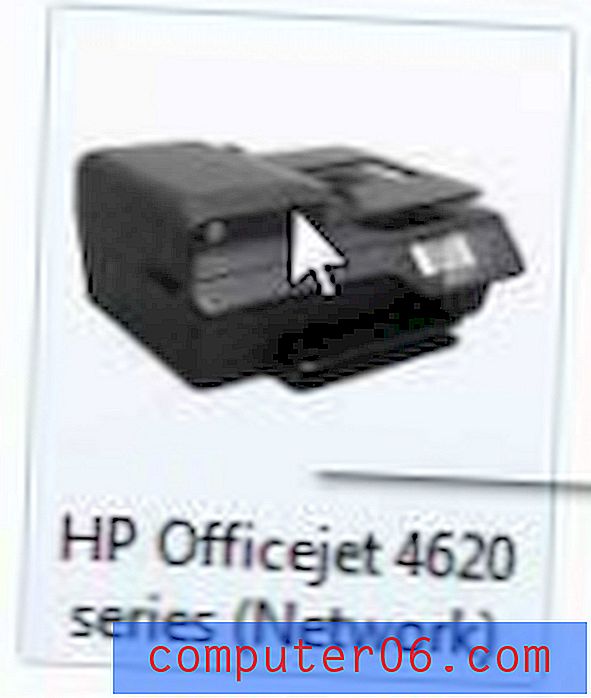
Kliknij dwukrotnie ikonę HP Officejet 4620
Krok 3: Kliknij dwukrotnie opcję HP Printer Assistant .

Kliknij dwukrotnie ikonę HP Printer Assistant
Krok 4: Kliknij opcję Poziomy atramentu stymulowanego E u góry ekranu.

Kliknij opcję Szacowane poziomy atramentu
Krok 5: Spowoduje to wyświetlenie ekranu z wizualnym wskazaniem poziomu pozostałego atramentu.
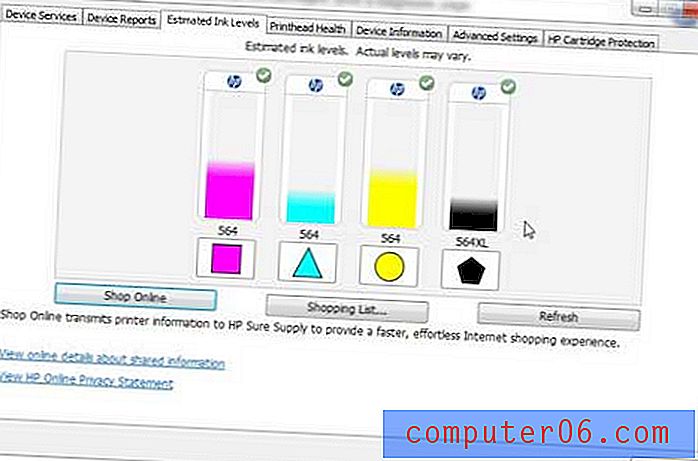
Przykład grafiki szacunkowych poziomów atramentu
Jak sprawdzić poziomy atramentu HP Officejet 4620 w drukarce
Jeśli nie zainstalowałeś w pełni funkcjonalnego oprogramowania lub masz problemy z HP Printer Assistant, możesz także sprawdzić swoje poziomy bezpośrednio na drukarce.
Krok 1: Naciśnij ikonę klucza na drukarce.
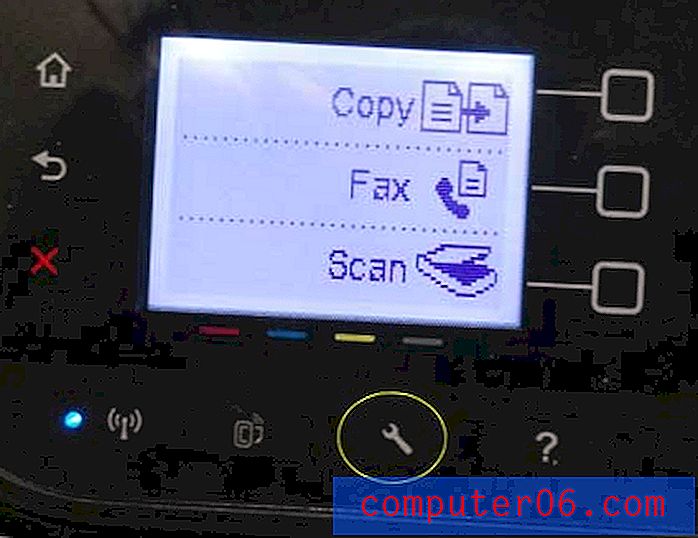
Naciśnij ikonę klucza
Krok 2: Naciśnij kwadratowy przycisk po prawej stronie informacji o tuszu .
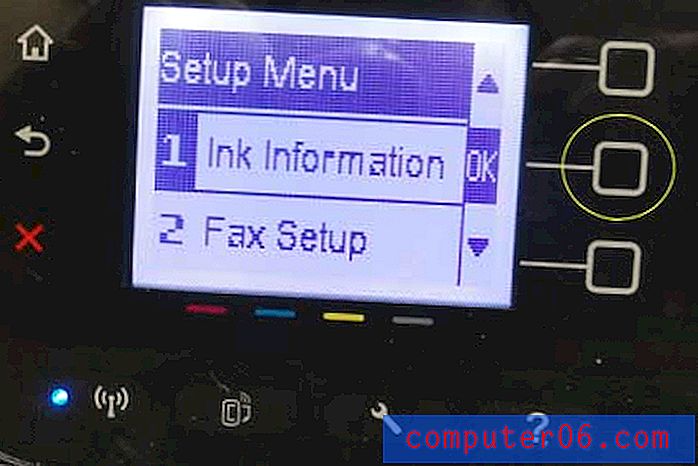
Wybierz opcję Informacje o tuszu
Krok 3: Naciśnij kwadratowy przycisk po prawej stronie Szacowanych poziomów tuszu .
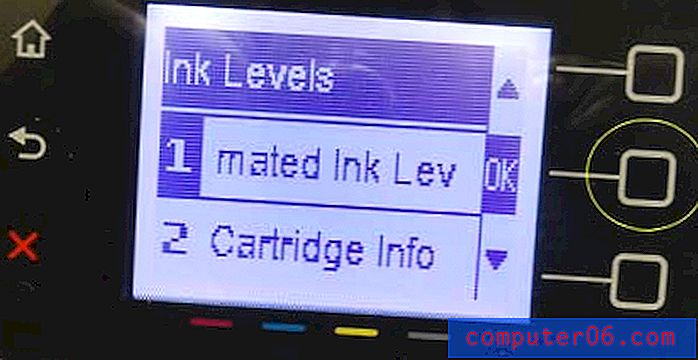
Wybierz opcję Szacowane poziomy atramentu
Spowoduje to wyświetlenie ekranu, takiego jak poniższy, z grafiką przedstawiającą pozostałe poziomy atramentu.
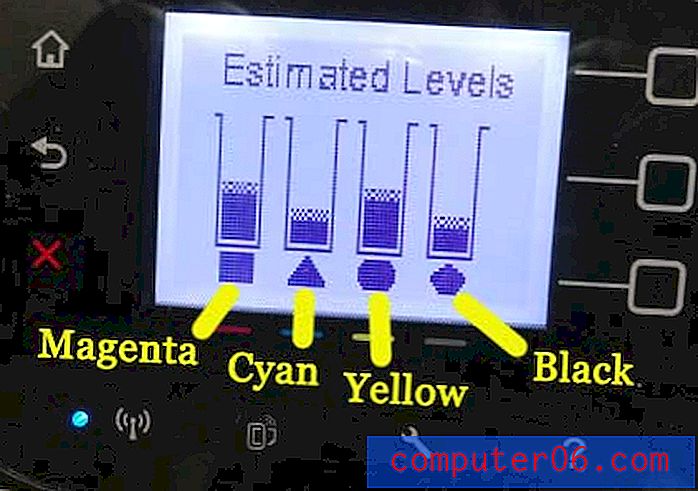
Próbka grafiki poziomów atramentu urządzenia
Jeśli masz problemy z HP Officejet 4620 i zastanawiasz się nad aktualizacją, rozważ HP Officejet 6700. Jest to nowszy model urządzenia wielofunkcyjnego, który otrzymał dobre recenzje.



